第4の携帯キャリアとして正式にサービスを開始した楽天モバイル。

サービスを開始した4月8日に早速SIMカードが届いたので、SIMフリーのPixel4とPixel3で使えるか試してみました。
Androidを開発しているGoogleが自ら開発・販売を行っており、Androidアプリ開発者のリファレンス機にもなっているPixelシリーズであれば問題なく使えると思っていたのですが、若干予想外の結果となりました。
Pixel4では問題なく通話もネットも利用可能
Pixel4に楽天モバイルのSIMカードを挿したところ、今のところ特にトラブルなく使えています。

APN設定も、手動で設定する必要はなく、SIMカードを挿せば使えます。
テザリングも可能
楽天回線エリア内であれば、データ容量無制限であることからテザリング利用を目的に楽天モバイルの契約を考えている方もいることでしょう。
Pixel4に楽天モバイルのSIMを挿して、テザリングをONにしたところエラーの発生はありませんでした。
Pixel4をアクセスポイントにして、ノートPCでネット接続することが出来ました。
Pixel3で使うにはAndroidの隠しコマンド実行が必要
続いてPixel3でも同様に楽天モバイルが問題なく使えるか確認してみました。
SIMフリーですし、Pixel4同様Google謹製スマホなのですんなり使えるものと思っていたのですが、MNO版楽天モバイルのSIMカードを挿しても、アンテナは立たず認識してくれません。
APN設定を確認してもPixel4と同じです。
正直原因が分からなかったのですが、通信系のトラブル時に使われるAndroidの隠しコマンド「*#*#4636#*#*」を使うことで解決しました。
具体的な手順は以下の通りです。
ココに注意
ここから紹介するAndroidの隠しコマンドを実践することでいかなる障害や不具合、損害を負っても当方は一切の責任は負いません。自己責任にて実施してください。
step
1楽天MNOのSIMを挿れているPixel3の電話アプリで「*#*#4636#*#*」を入力
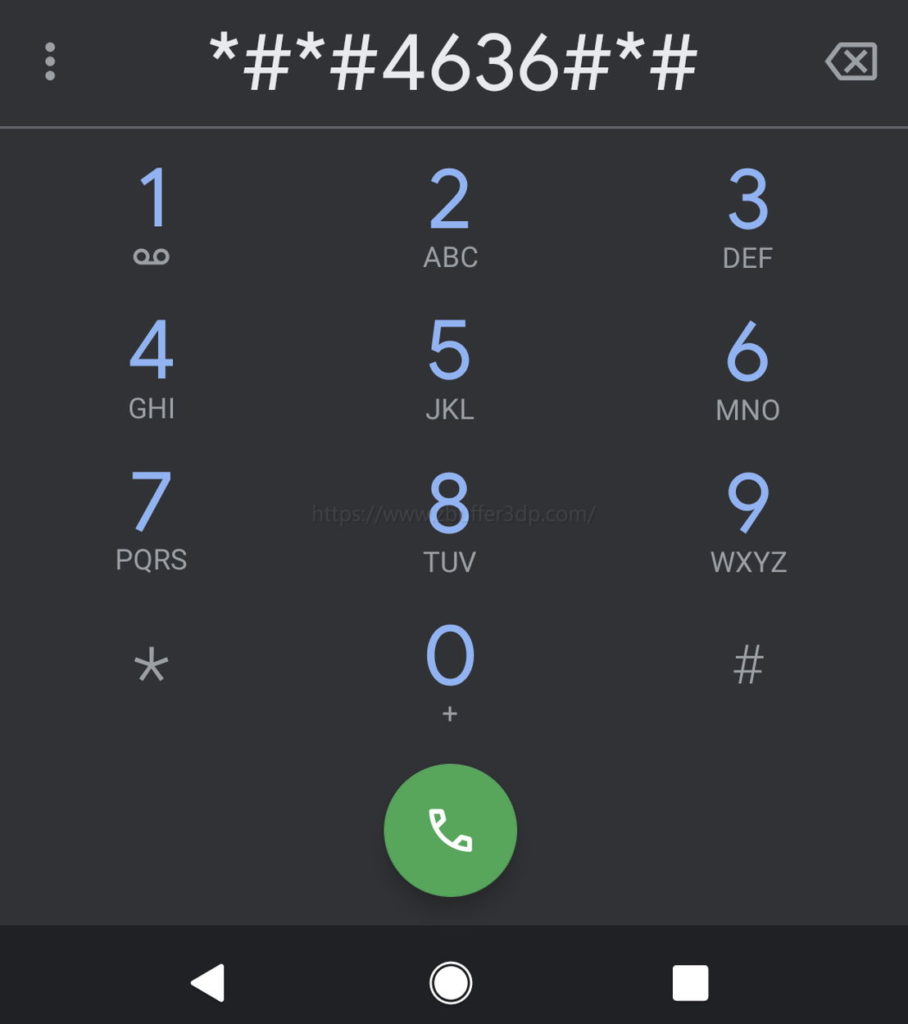
step
2携帯電話情報をタップ
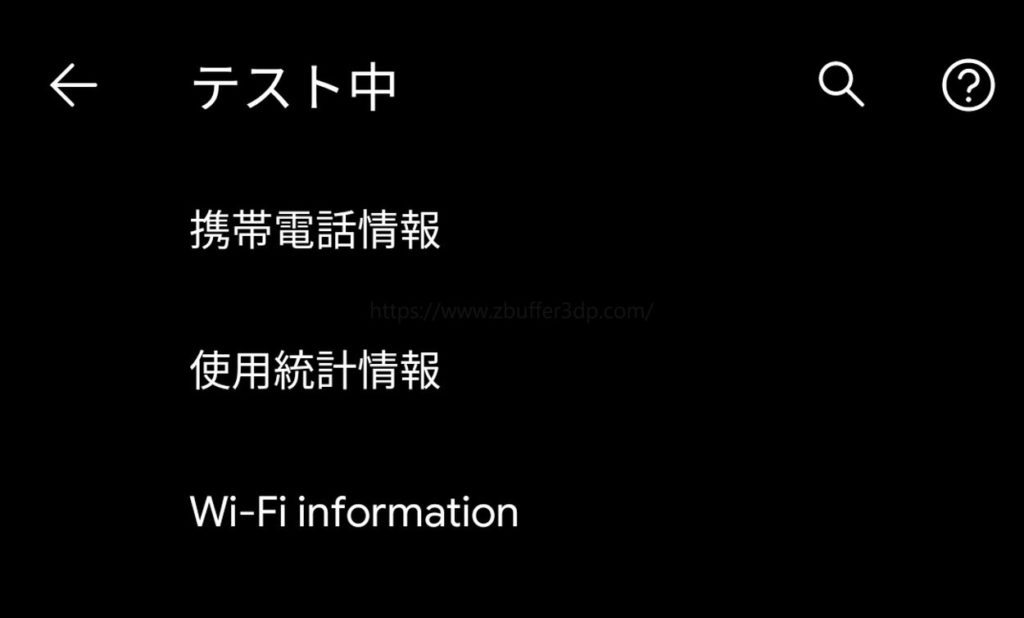
step
3優先ネットワークの種類を設定で「LTE Only」を選択
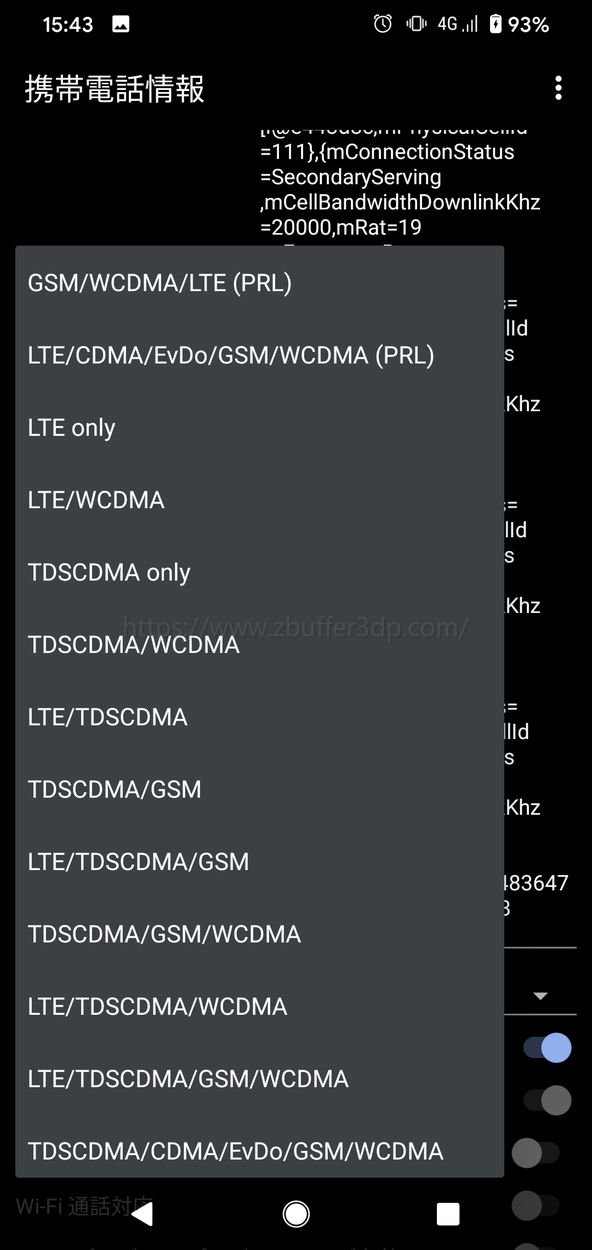
step
4機内モードをOnにしてOffにする
出典:https://support.google.com/pixelphone/thread/18225280?hl=ja
SIMフリーのPixel3でMNO版の楽天モバイルが使えなかったのは正直予想外でした。
Androidの隠しコマンドを使うと利用出来ますが、今後のAndroidアップデート等でまた不具合が出ることがあるかもしれません。
データ容量無制限で使える楽天回線のエリアはまだ都市部に限定されますので、メイン回線ではなくサブ回線で使うようにしたいところですね。
